графика в паскаль.ppt
- Количество слайдов: 28

 ü ü ü Задание графического режима Линия Прямоугольник Окружность Эллипс Дуга выход содержание Тест № 1 Тест № 2
ü ü ü Задание графического режима Линия Прямоугольник Окружность Эллипс Дуга выход содержание Тест № 1 Тест № 2
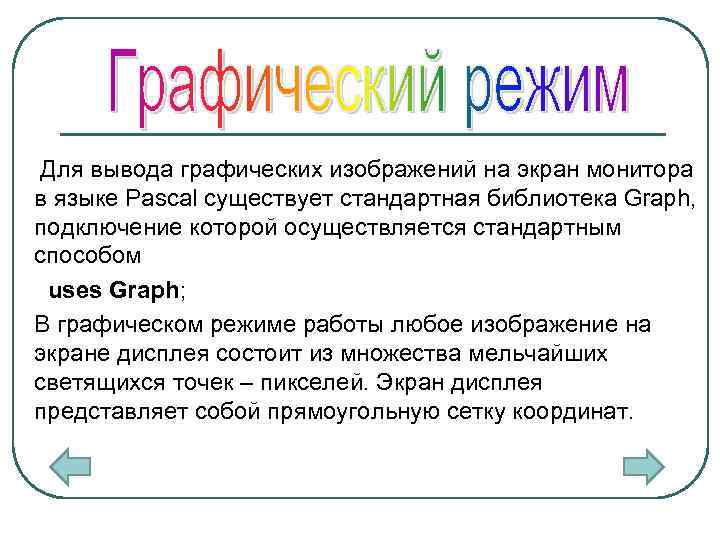 Для вывода графических изображений на экран монитора в языке Pascal существует стандартная библиотека Graph, подключение которой осуществляется стандартным способом uses Graph; В графическом режиме работы любое изображение на экране дисплея состоит из множества мельчайших светящихся точек – пикселей. Экран дисплея представляет собой прямоугольную сетку координат.
Для вывода графических изображений на экран монитора в языке Pascal существует стандартная библиотека Graph, подключение которой осуществляется стандартным способом uses Graph; В графическом режиме работы любое изображение на экране дисплея состоит из множества мельчайших светящихся точек – пикселей. Экран дисплея представляет собой прямоугольную сетку координат.
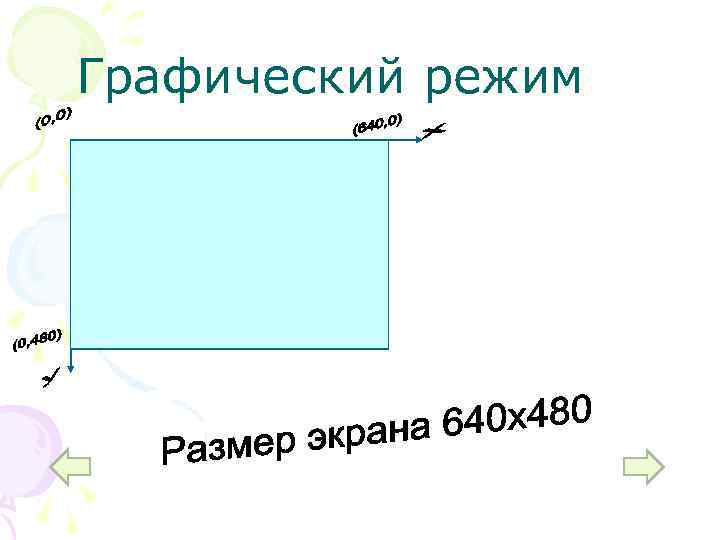 Графический режим
Графический режим
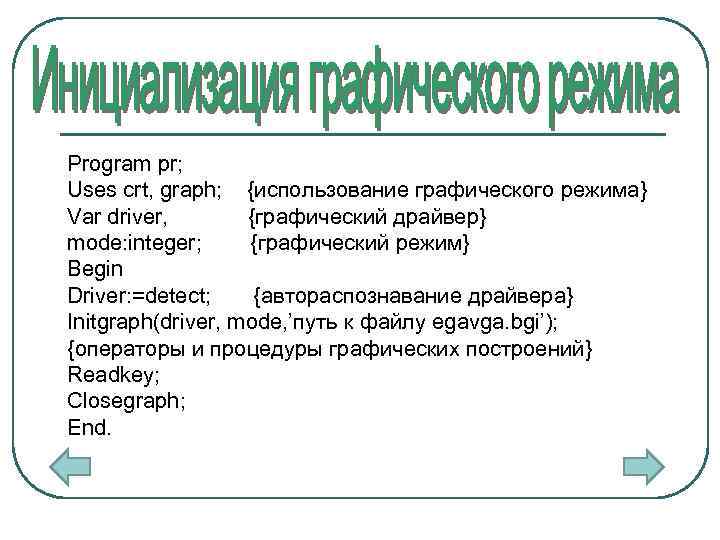 Program pr; Uses crt, graph; {использование графического режима} Var driver, {графический драйвер} mode: integer; {графический режим} Begin Driver: =detect; {автораспознавание драйвера} Initgraph(driver, mode, ’путь к файлу egavga. bgi’); {операторы и процедуры графических построений} Readkey; Closegraph; End.
Program pr; Uses crt, graph; {использование графического режима} Var driver, {графический драйвер} mode: integer; {графический режим} Begin Driver: =detect; {автораспознавание драйвера} Initgraph(driver, mode, ’путь к файлу egavga. bgi’); {операторы и процедуры графических построений} Readkey; Closegraph; End.
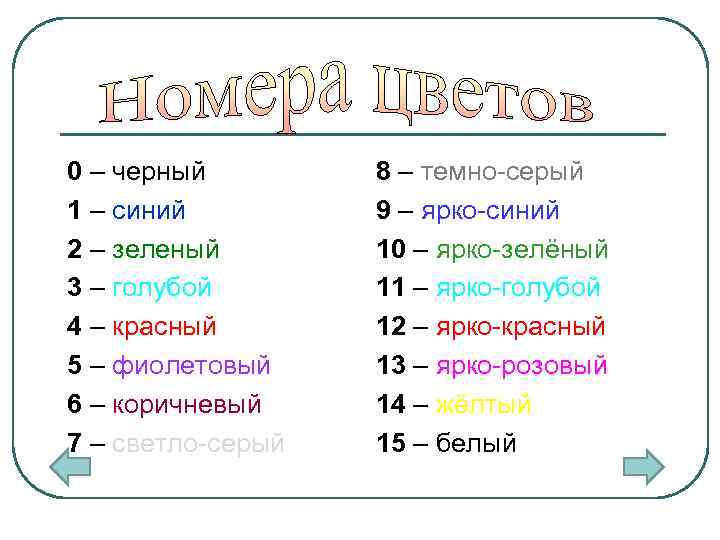 0 – черный 1 – синий 2 – зеленый 3 – голубой 4 – красный 5 – фиолетовый 6 – коричневый 7 – светло-серый 8 – темно-серый 9 – ярко-синий 10 – ярко-зелёный 11 – ярко-голубой 12 – ярко-красный 13 – ярко-розовый 14 – жёлтый 15 – белый
0 – черный 1 – синий 2 – зеленый 3 – голубой 4 – красный 5 – фиолетовый 6 – коричневый 7 – светло-серый 8 – темно-серый 9 – ярко-синий 10 – ярко-зелёный 11 – ярко-голубой 12 – ярко-красный 13 – ярко-розовый 14 – жёлтый 15 – белый
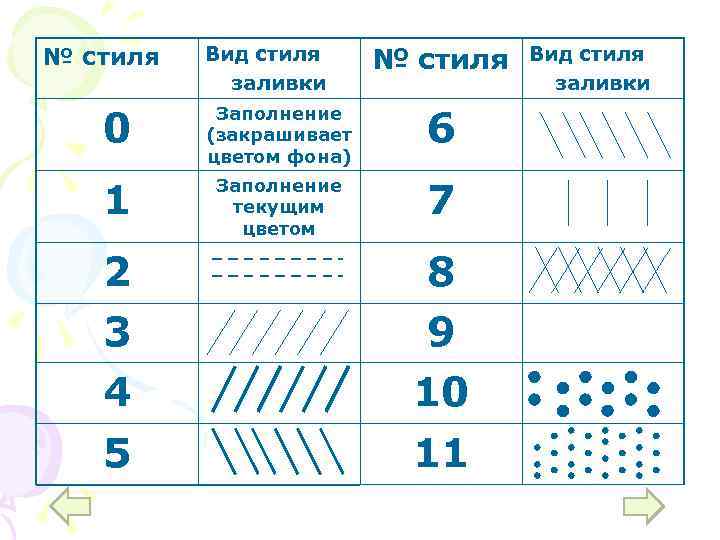 № стиля Вид стиля заливки № стиля 0 Заполнение (закрашивает цветом фона) 6 1 Заполнение текущим цветом 7 2 8 3 4 9 10 5 11 Вид стиля заливки
№ стиля Вид стиля заливки № стиля 0 Заполнение (закрашивает цветом фона) 6 1 Заполнение текущим цветом 7 2 8 3 4 9 10 5 11 Вид стиля заливки
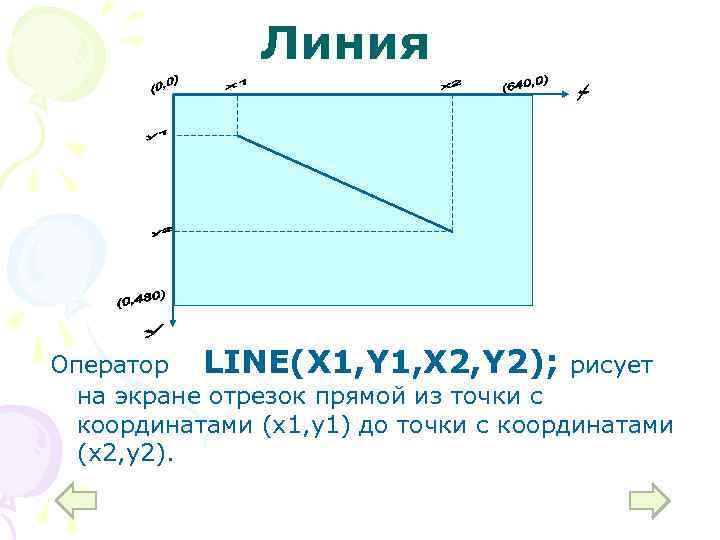 Линия Оператор LINE(X 1, Y 1, X 2, Y 2); рисует на экране отрезок прямой из точки с координатами (x 1, y 1) до точки с координатами (x 2, y 2).
Линия Оператор LINE(X 1, Y 1, X 2, Y 2); рисует на экране отрезок прямой из точки с координатами (x 1, y 1) до точки с координатами (x 2, y 2).
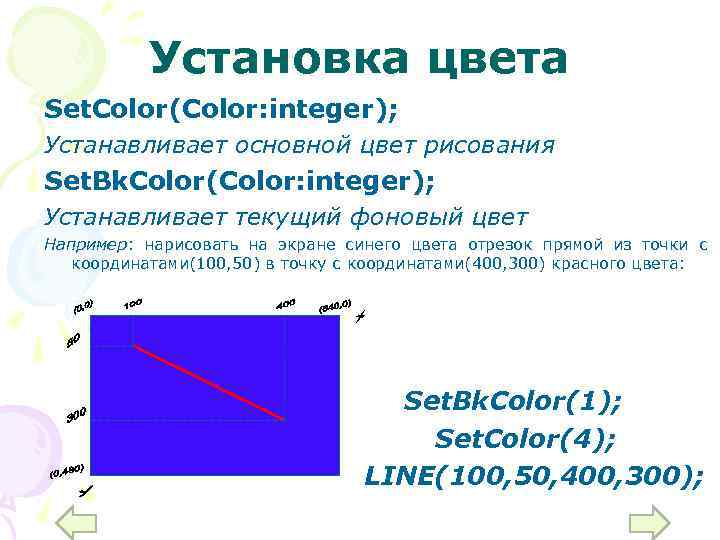 Установка цвета Set. Color(Color: integer); Устанавливает основной цвет рисования Set. Bk. Color(Color: integer); Устанавливает текущий фоновый цвет Например: нарисовать на экране синего цвета отрезок прямой из точки с координатами(100, 50) в точку с координатами(400, 300) красного цвета: Set. Bk. Color(1); Set. Color(4); LINE(100, 50, 400, 300);
Установка цвета Set. Color(Color: integer); Устанавливает основной цвет рисования Set. Bk. Color(Color: integer); Устанавливает текущий фоновый цвет Например: нарисовать на экране синего цвета отрезок прямой из точки с координатами(100, 50) в точку с координатами(400, 300) красного цвета: Set. Bk. Color(1); Set. Color(4); LINE(100, 50, 400, 300);
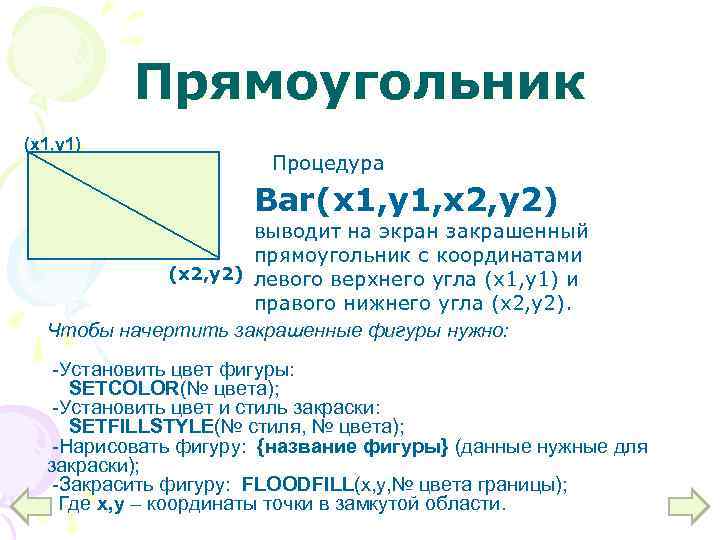 Прямоугольник (х1, у1) Процедура Bar(x 1, y 1, x 2, y 2) выводит на экран закрашенный прямоугольник с координатами (х2, у2) левого верхнего угла (х1, у1) и правого нижнего угла (х2, у2). Чтобы начертить закрашенные фигуры нужно: -Установить цвет фигуры: SETCOLOR(№ цвета); -Установить цвет и стиль закраски: SETFILLSTYLE(№ стиля, № цвета); -Нарисовать фигуру: {название фигуры} (данные нужные для закраски); -Закрасить фигуру: FLOODFILL(x, y, № цвета границы); Где x, y – координаты точки в замкутой области.
Прямоугольник (х1, у1) Процедура Bar(x 1, y 1, x 2, y 2) выводит на экран закрашенный прямоугольник с координатами (х2, у2) левого верхнего угла (х1, у1) и правого нижнего угла (х2, у2). Чтобы начертить закрашенные фигуры нужно: -Установить цвет фигуры: SETCOLOR(№ цвета); -Установить цвет и стиль закраски: SETFILLSTYLE(№ стиля, № цвета); -Нарисовать фигуру: {название фигуры} (данные нужные для закраски); -Закрасить фигуру: FLOODFILL(x, y, № цвета границы); Где x, y – координаты точки в замкутой области.
 Процедура CIRCLE(x, y, r) выводит на экран окружность с центром (х, у) и радиусом r.
Процедура CIRCLE(x, y, r) выводит на экран окружность с центром (х, у) и радиусом r.
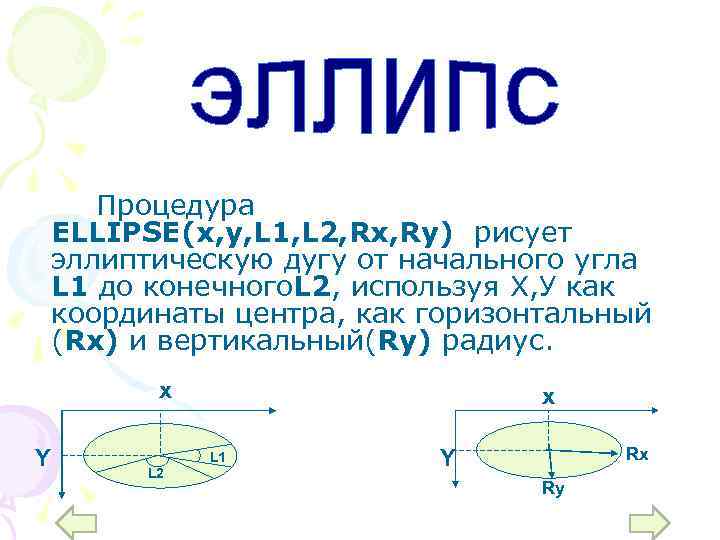 Процедура ELLIPSE(x, y, L 1, L 2, Rx, Ry) рисует эллиптическую дугу от начального угла L 1 до конечного. L 2, используя Х, У как координаты центра, как горизонтальный (Rx) и вертикальный(Ry) радиус. х Y х L 1 L 2 Rx Y Ry
Процедура ELLIPSE(x, y, L 1, L 2, Rx, Ry) рисует эллиптическую дугу от начального угла L 1 до конечного. L 2, используя Х, У как координаты центра, как горизонтальный (Rx) и вертикальный(Ry) радиус. х Y х L 1 L 2 Rx Y Ry
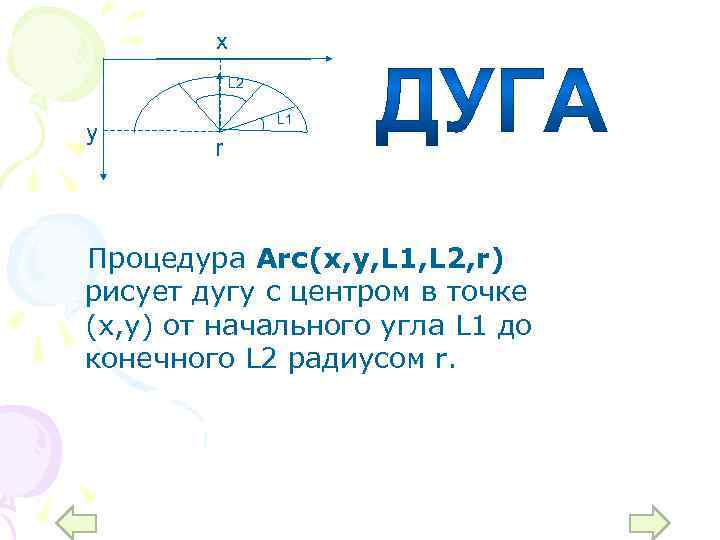 х L 2 у L 1 r Процедура Arc(x, y, L 1, L 2, r) рисует дугу с центром в точке (х, у) от начального угла L 1 до конечного L 2 радиусом r.
х L 2 у L 1 r Процедура Arc(x, y, L 1, L 2, r) рисует дугу с центром в точке (х, у) от начального угла L 1 до конечного L 2 радиусом r.
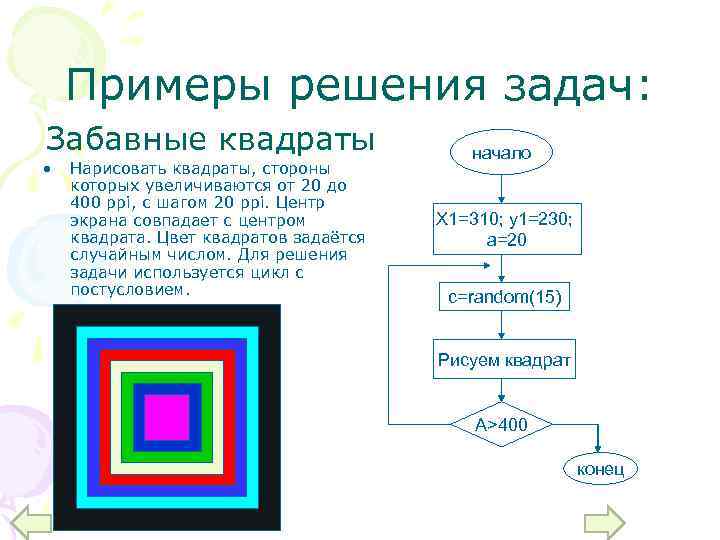 Примеры решения задач: Забавные квадраты • Нарисовать квадраты, стороны которых увеличиваются от 20 до 400 ppi, с шагом 20 ppi. Центр экрана совпадает с центром квадрата. Цвет квадратов задаётся случайным числом. Для решения задачи используется цикл с постусловием. начало Х 1=310; у1=230; а=20 c=random(15) Рисуем квадрат А>400 конец
Примеры решения задач: Забавные квадраты • Нарисовать квадраты, стороны которых увеличиваются от 20 до 400 ppi, с шагом 20 ppi. Центр экрана совпадает с центром квадрата. Цвет квадратов задаётся случайным числом. Для решения задачи используется цикл с постусловием. начало Х 1=310; у1=230; а=20 c=random(15) Рисуем квадрат А>400 конец
 Текст программы
Текст программы
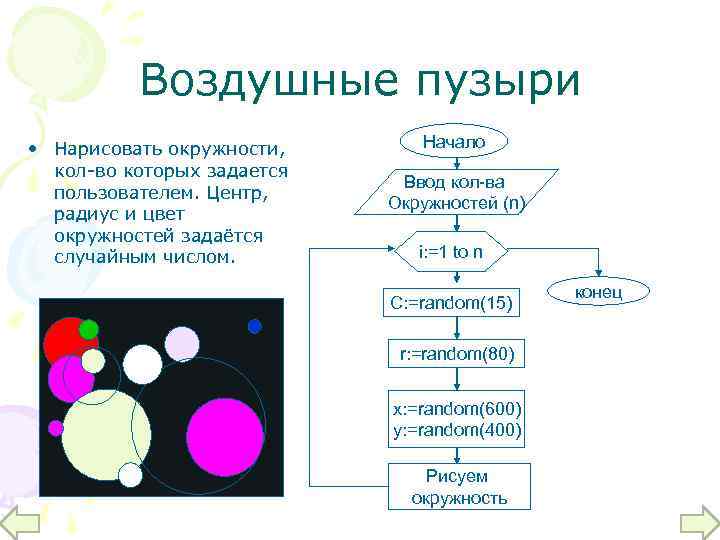 Воздушные пузыри • Нарисовать окружности, кол-во которых задается пользователем. Центр, радиус и цвет окружностей задаётся случайным числом. Начало Ввод кол-ва Окружностей (n) i: =1 to n C: =random(15) r: =random(80) x: =random(600) y: =random(400) Рисуем окружность конец
Воздушные пузыри • Нарисовать окружности, кол-во которых задается пользователем. Центр, радиус и цвет окружностей задаётся случайным числом. Начало Ввод кол-ва Окружностей (n) i: =1 to n C: =random(15) r: =random(80) x: =random(600) y: =random(400) Рисуем окружность конец
 Текст программы
Текст программы
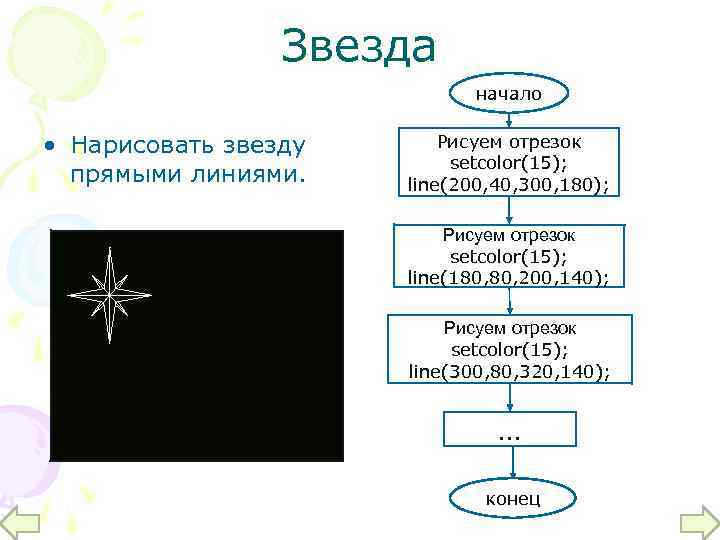 Звезда начало • Нарисовать звезду прямыми линиями. Рисуем отрезок setcolor(15); line(200, 40, 300, 180); Рисуем отрезок setcolor(15); line(180, 200, 140); Рисуем отрезок setcolor(15); line(300, 80, 320, 140); … конец
Звезда начало • Нарисовать звезду прямыми линиями. Рисуем отрезок setcolor(15); line(200, 40, 300, 180); Рисуем отрезок setcolor(15); line(180, 200, 140); Рисуем отрезок setcolor(15); line(300, 80, 320, 140); … конец
 Текст программы
Текст программы
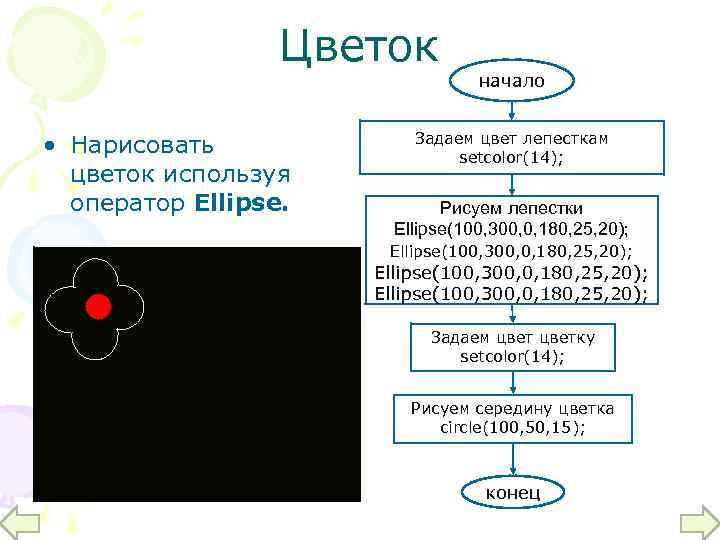 Цветок • Нарисовать цветок используя оператор Ellipse. начало Задаем цвет лепесткам setcolor(14); Рисуем лепестки Ellipse(100, 300, 0, 180, 25, 20); Задаем цветку setcolor(14); Рисуем середину цветка circle(100, 50, 15); конец
Цветок • Нарисовать цветок используя оператор Ellipse. начало Задаем цвет лепесткам setcolor(14); Рисуем лепестки Ellipse(100, 300, 0, 180, 25, 20); Задаем цветку setcolor(14); Рисуем середину цветка circle(100, 50, 15); конец
 Тест программы
Тест программы
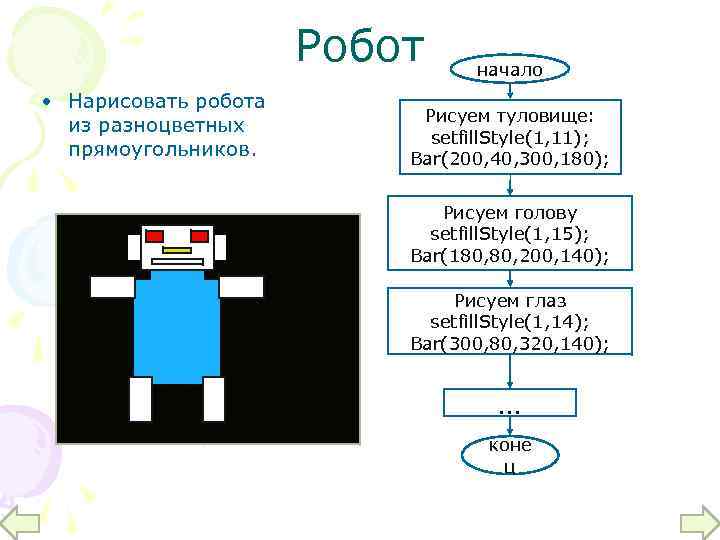 Робот • Нарисовать робота из разноцветных прямоугольников. начало Рисуем туловище: setfill. Style(1, 11); Bar(200, 40, 300, 180); Рисуем голову setfill. Style(1, 15); Bar(180, 200, 140); Рисуем глаз setfill. Style(1, 14); Bar(300, 80, 320, 140); … коне ц
Робот • Нарисовать робота из разноцветных прямоугольников. начало Рисуем туловище: setfill. Style(1, 11); Bar(200, 40, 300, 180); Рисуем голову setfill. Style(1, 15); Bar(180, 200, 140); Рисуем глаз setfill. Style(1, 14); Bar(300, 80, 320, 140); … коне ц
 Текст программы
Текст программы
 Снеговик начало • Нарисовать снеговик одними разноцветными окружностями. setcolor(11); Setfilstyle(1, 11); flood. Fill. Style(260, 120, 11); setcolor(11); Setfilstyle(1, 11); flood. Fill. Style(260, 220, 11); setcolor(11); Setfilstyle(1, 11); flood. Fill. Style(260, 360, 11); … конец
Снеговик начало • Нарисовать снеговик одними разноцветными окружностями. setcolor(11); Setfilstyle(1, 11); flood. Fill. Style(260, 120, 11); setcolor(11); Setfilstyle(1, 11); flood. Fill. Style(260, 220, 11); setcolor(11); Setfilstyle(1, 11); flood. Fill. Style(260, 360, 11); … конец
 Текст программы
Текст программы
 Колобок начало • Нарисовать колобка одними разноцветными эллипсами. Рисуем овал колобка Рисуем левый глаз Рисуем правый глаз Рисуем нос Рисуем рот коне ц
Колобок начало • Нарисовать колобка одними разноцветными эллипсами. Рисуем овал колобка Рисуем левый глаз Рисуем правый глаз Рисуем нос Рисуем рот коне ц
 Текст программы
Текст программы
 1. Задание графического режима…………. . . 3 2. Линия…………………………. . . 8 3. Прямоугольник…………………. . 10 4. Окружность……………………. 11 5. Эллипс……………………. . . ……. 12 6. Дуга………………. . . …………. 13 7. Примеры решения задач……………… 14 • Забавные квадраты………… • Воздушные пузыри…………. . . 16 • Звезда…………………. . . 18 • Цветок………. . . ……………. . . 20 • Робот…………………. . 22 • Снеговик…………………. . 24 • Колобок. . . . 26 Тест № 1 Тест № 2
1. Задание графического режима…………. . . 3 2. Линия…………………………. . . 8 3. Прямоугольник…………………. . 10 4. Окружность……………………. 11 5. Эллипс……………………. . . ……. 12 6. Дуга………………. . . …………. 13 7. Примеры решения задач……………… 14 • Забавные квадраты………… • Воздушные пузыри…………. . . 16 • Звезда…………………. . . 18 • Цветок………. . . ……………. . . 20 • Робот…………………. . 22 • Снеговик…………………. . 24 • Колобок. . . . 26 Тест № 1 Тест № 2


